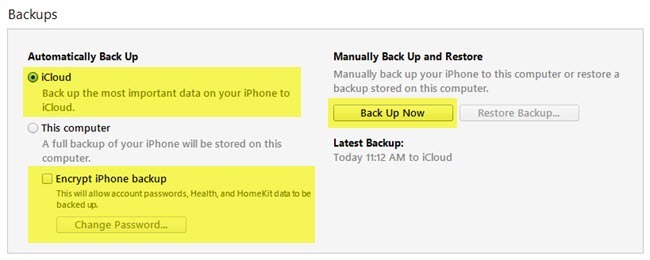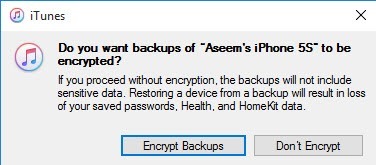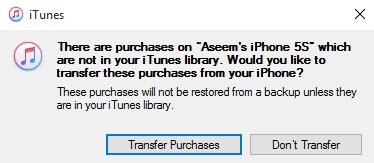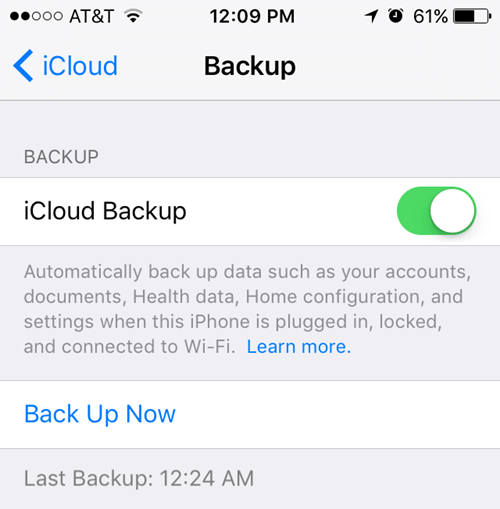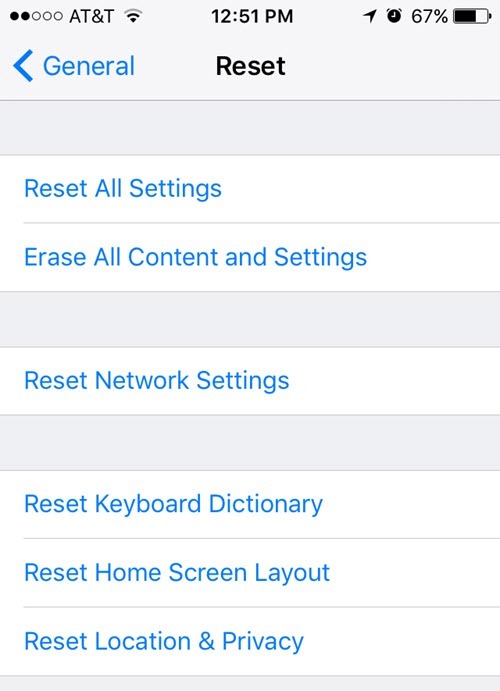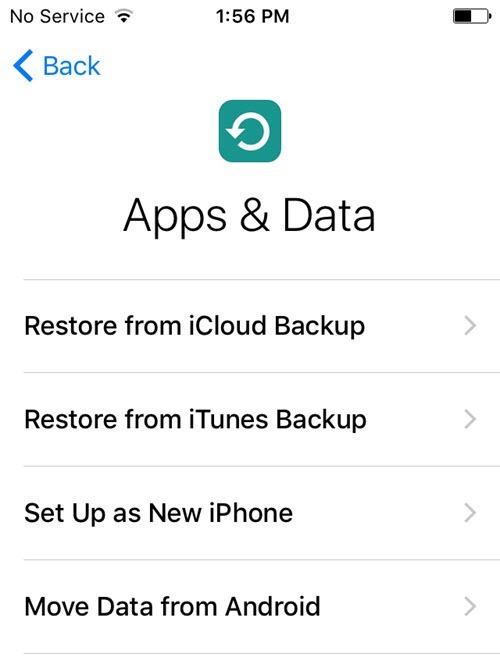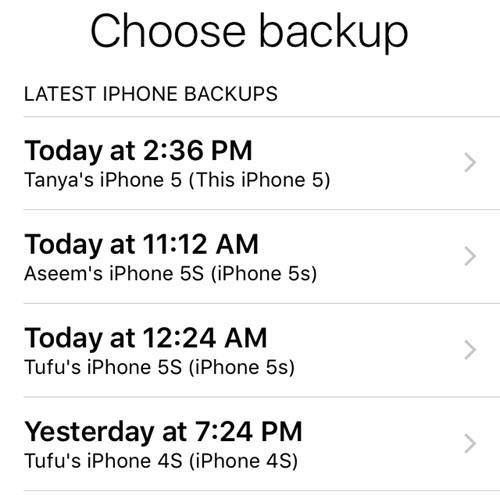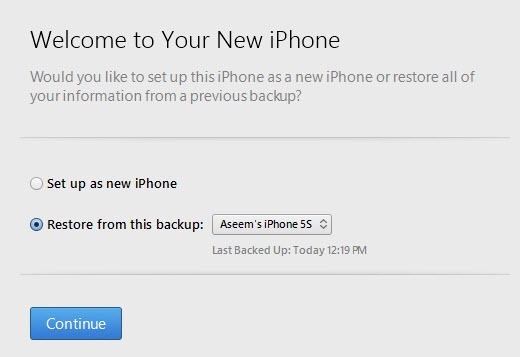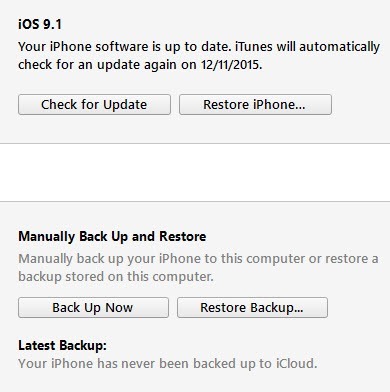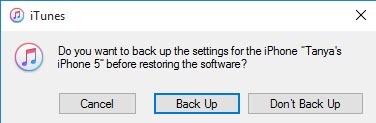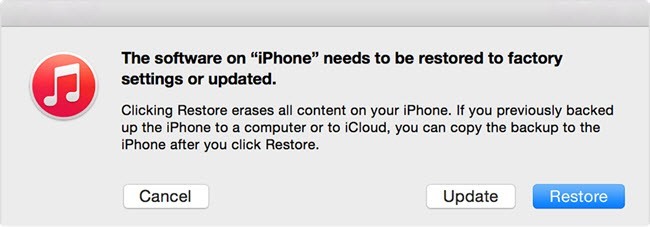Avez-vous un iPhone dont vous avez besoin pour réinitialiser ou restaurer? Avez-vous besoin d'effectuer une réinitialisation d'usine et tout effacer ou avez-vous juste besoin de réinitialiser certains paramètres parce que le téléphone agit?
Ou peut-être devez-vous restaurer votre iPhone à partir d'une sauvegarde iTunes ou iCloud? En outre, vous voudrez peut-être effectuer une réinitialisation matérielle de votre iPhone, ce qui est un moyen rapide de résoudre les problèmes tels que les gels, etc.
Dans cet article, je vais vous guider à travers les différents types des réinitialisations, des restaurations et des sauvegardes que vous pouvez faire pour votre iPhone, iPad ou iPod Touch.
Pour cet article, je vais utiliser iOS 9 pour tous les exemples car c'est la dernière version de la OS à partir de maintenant. Si quelque chose change dans une version ultérieure, je serai sûr de mettre à jour ce post.
Sauvegarde iPhone, iPad, iPod
Avant de réinitialiser ou restaurer quelque chose, vous devriez toujours faire un sauvegarde juste au cas où il y a quelque chose dont vous avez besoin à un moment ultérieur ou quelque chose ne va pas. Je suggère de faire une sauvegarde à la fois sur iCloud et sur iTunes. Si vous n'avez pas assez d'espace dans iCloud, alors faire une sauvegarde locale sur iTunes sera bien. Commençons par les sauvegardes iTunes.
Sauvegardes iTunes
La sauvegarde sur iTunes n'est plus vraiment nécessaire si vous sauvegardez votre téléphone sur iCloud, mais j'ai trouvé qu'il est toujours utile de créer un Une sauvegarde locale tous les deux mois.
iCloud est génial, mais il a beaucoup de problèmes qui peuvent l'empêcher de fonctionner quand vous en avez le plus besoin. De plus, Apple est si avare avec leurs 5 Go d'espace de stockage gratuit. Vous ne pouvez même pas stocker une seule sauvegarde d'un iPhone complet de 16 Go avec autant d'espace, alors utilisez certainement iTunes si vous n'êtes pas sûr que votre téléphone est correctement sauvegardé sur iCloud.
Ouvrez iTunes , connectez votre appareil Apple, puis cliquez sur le bouton Sauvegarder maintenant.
Lorsque vous faites cela, vous J'obtiendrai un message vous demandant si vous voulez crypter la sauvegarde ou non. Si vous choisissez de ne pas crypter la sauvegarde, les données sensibles telles que vos données de santé, vos données homekit et vos mots de passe enregistrés ne seront pas stockées dans la sauvegarde. Vous pouvez également cocher la case Crypter la sauvegarde de l'iPhoneavant de sauvegarder pour vous assurer que la sauvegarde est cryptée.
vous restaurez une sauvegarde non cryptée sur votre téléphone, vous devrez saisir à nouveau tous vos mots de passe, etc. C'est pourquoi si vous avez déjà restauré une sauvegarde iCloud par opposition à une sauvegarde normale d'iTunes, vous avez peut-être remarqué que vous n'avez pas pour retaper tous vos mots de passe après la restauration.
La seule chose dont vous devez vous souvenir à propos des sauvegardes cryptées est que vous devrez utiliser un mot de passe pour crypter la sauvegarde. Pour effectuer une restauration, vous aurez besoin du même mot de passe. Si vous l'oubliez, vous ne pourrez pas restaurer cette sauvegarde, alors faites attention et conservez le mot de passe quelque part.
Vous pourriez également recevoir un message vous demandant si vous voulez transférer des achats sur votre iTunes bibliothèque. Vous devez cliquer sur Transférer l'achat, sinon vous risquez de manquer de musique, d'applications, de sonneries, etc. lorsque vous effectuerez une restauration plus tard.
Notez également que vous pouvez laisser l'option Option de sauvegarde automatiquesur iCloudet effectuer simplement le sauvegardes locales de temps en temps. iCloud doit sauvegarder votre téléphone automatiquement, mais vous pouvez toujours effectuer une sauvegarde manuelle d'iCloud en accédant à Paramètres, iCloud, Sauvegarde, puis en appuyant sur
Maintenant que vous avez sauvegardé correctement votre appareil, nous pouvons y aller avant et réinitialisez-le. Il y a plusieurs façons de réinitialiser un appareil Apple, alors parlons-en.
Réinitialiser l'iPhone, l'iPad, l'iPod
Parlons d'abord d'une réinitialisation matérielle, ce qui n'est pas le cas t effacez réellement les données ou réinitialisez les paramètres. Une réinitialisation matérielle se produit lorsque vous maintenez enfoncé le bouton Accueil(cercle) et le bouton Alimentationsitué en haut ou à droite en même temps jusqu'à ce que le téléphone redémarre. .
Ceci est utile si votre appareil ne se comporte pas correctement et est un peu comme quand vous devez redémarrer votre PC Windows parce qu'il agit . Après une réinitialisation matérielle, il existe des options pour réinitialiser les différents paramètres de votre téléphone.
Appuyez sur Paramètres, allez sur Général, faites défiler tout le chemin vers le bas et appuyez sur Réinitialiser.
Les principales options que la plupart des utilisateurs finissent par utiliser sont Réinitialiser Tous les paramètres, Effacer tout le contenu et les paramètreset Réinitialiser les paramètres réseau.
Réinitialiser tous les paramètres- réinitialisera tous les paramètres dans l'application Paramètres. Cela signifie que vous perdrez les données Wi-Fi, les connexions Bluetooth, les paramètres Ne pas déranger, les paramètres du clavier, les notifications, les fonds d'écran, les paramètres de confidentialité, etc.
Il ne supprimera aucune de vos données ou applications. Cela signifie que toutes vos musiques, vidéos, photos, applications, iMessages, comptes de messagerie, calendriers, etc. resteront sur le téléphone. Vous obtiendrez des avertissements quand vous allez réinitialiser tous les paramètres, mais ne vous inquiétez pas, vos données seront en sécurité.
Réinitialiser les paramètres réseau- Cette option réinitialise tout ce qui est en rapport à vos connexions Wi-Fi et LTE. Si vous rencontrez des problèmes de connexion, c'est une bonne option à essayer.
Effacer tout le contenu et les paramètres- Ceci est l'option de réinitialisation d'usine qui effacera tout sur votre iPhone , iPad ou iPod. N'utilisez cette option que si vous êtes sûr de tout avoir sauvegardé et si vous voulez nettoyer l'appareil pour le donner à quelqu'un d'autre ou le vendre.
Vous pouvez également utiliser cette option si vous êtes intéressé à effectuer une installation propre d'iOS. Par exemple, si vous avez mis à niveau votre téléphone d'iOS 7 vers iOS 8 vers iOS 9 et que vous rencontrez de nombreux problèmes, vous pouvez sauvegarder le téléphone, tout effacer et restaurer à partir de la sauvegarde. Notez que si vous effectuez une nouvelle installation d'une version plus récente d'iOS que celle installée à l'origine, vous ne pourrez pas restaurer la sauvegarde.
Par exemple, lorsque iOS 10 sort et que vous effacez votre iPhone avant d'effectuer la mise à niveau vers iOS 10, vous ne pourrez pas restaurer la sauvegarde iOS 9 puisque votre téléphone exécute maintenant iOS 10. Pour effectuer une installation propre de iOS 10 quand il sort, vous devez d'abord mettre à niveau, puis sauvegarder, puis effacer et restaurer.
Notez que pour effacer le téléphone, vous devez désactiver Rechercher Mon iPhoneen premier. Vous devrez également entrer votre mot de passe iCloud également. Votre téléphone redémarrera et, une fois effacé, vous verrez l'écran Bonjourou Bienvenue.
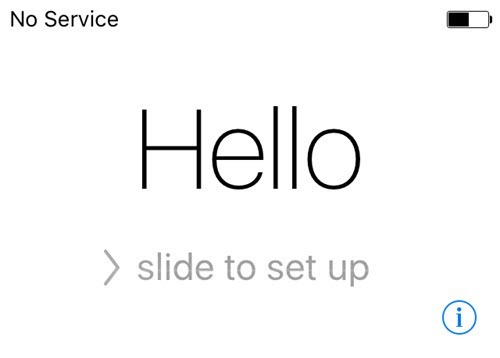
Vous devrez d'abord choisir votre langue, puis votre pays, puis choisir un réseau Wi-Fi, puis activer ou désactiver les services de localisation, puis ajouter un code si vous le souhaitez et enfin choisir comment vous voulez pour configurer le téléphone. Maintenant, parlons de la restauration de votre téléphone.
Restaurer l'iPhone, l'iPad, l'iPod
Après avoir réinitialisé votre téléphone aux paramètres d'usine par défaut, on vous demandera comment le restaurer. Notez que vous pouvez également restaurer votre appareil sans avoir à l'effacer à l'aide d'iTunes, que j'expliquerai plus loin.
Cependant, si vous voulez restaurer à partir d'une sauvegarde iCloud, vous devez toujours effacer votre appareil complètement comme indiqué ci-dessus. C'est un peu effrayant, mais c'est la seule façon de restaurer une sauvegarde iCloud.
Ici vous aurez l'option de choisir >Restaurer depuis iCloud Backup, Restaurer depuis la sauvegarde iTunes, Configurer comme nouvel iPhoneet Déplacer les données depuis Android.
>Si vous choisissez la première option, vous devrez entrer votre identifiant Apple et votre mot de passe, puis vous obtiendrez une liste des sauvegardes iCloud disponibles.
Si vous choisissez la deuxième option, vous devrez connecter votre ordinateur à iTunes, puis vous verrez une liste déroulante des sauvegardes disponibles sur l'ordinateur une fois que vous vous connectez avec votre identifiant Apple.
La configuration comme un nouvel iPhone fera exactement cela et vous aurez une nouvelle installation d'iOS. Vous pouvez toujours configurer comme un nouvel iPhone et ensuite restaurer à partir d'une sauvegarde iTunes plus tard si vous le souhaitez. Toutefois, vous ne pourrez pas restaurer à partir d'iCloud une fois que vous aurez configuré votre nouvel iPhone.
Enfin, vous pouvez faire tout cela sur iTunes. Une fois connecté, vous verrez l'option Restaurer la sauvegardeet Restaurer le téléphone.
Restaurer la sauvegardevous permettra de choisir parmi une sauvegarde locale stockée sur l'ordinateur et de la restaurer. Il suffit de restaurer les données et les applications et non le firmware de l'iPhone.
Restaurer l'iPhoneest plus intéressant car il peut fonctionner de deux manières différentes selon ce que vous choisissez. Tout d'abord, il vous demandera si vous voulez créer une sauvegarde ou non. Cela dépend de vous, bien sûr.
Après cela, la boîte de dialogue que vous voyez dépend de l'ancienneté de votre appareil. version d'iOS ou non. Si vous ne disposez pas de la dernière version d'iOS, vous verrez une option Restaurerou Mettre à jour. Si vous utilisez la dernière version, vous verrez simplement le bouton Restaurer.
Restaurerremplira la même fonction que l'option Effacer tout le contenu et les paramètressur votre appareil. Si vous cliquez sur Mettre à jour, la dernière mise à jour sera simplement installée sur votre téléphone, comme si vous utilisiez Paramètres, Général,
Alors là vous l'avez! Toutes les différentes façons de sauvegarder, réinitialiser ou restaurer votre appareil Apple. J'espère que cela clarifie toutes les confusions que vous pourriez avoir à propos de l'ensemble du processus. Si vous avez des questions, n'hésitez pas à commenter. Profitez-en!